Was ist die Windows-Update-Fehler 80072EFE?
Windows update-Fehler 80072EFE ist ein häufiges problem, das Auftritt, während des system-updates auf alle Windows version. Es wird mit den Windows Update-Dienst und können sich mit unterschiedlichen Fehlermeldungen, wie zum Beispiel:
- Einige updates wurden nicht installiert: Error(s) found: Code 80072EFE
- Windows update ist ein unbekannter Fehler aufgetreten
Dieser Fehler passiert nicht an einem bestimmten Zeitpunkt—es kann zeigen, beim starten oder Herunterfahren des PC, Neuinstallation von Windows, aktualisieren Sie eine app oder ein Treiber oder Installation von Microsoft-software. Wenn es passiert, ist der Benutzer möglicherweise Links mit verpfuschten updates, system einfrieren oder Verzögerungen, Abstürze oder eine Anwendung abstürzt. Die begleitenden Fehlermeldungen können sein:
- ERROR_WINHTTP_CONNECTION_ABORTED – Die Verbindung mit dem server wurde nicht ordnungsgemäß beendet.
- ERROR_INTERNET_CONNECTION_ABORTED – Die Verbindung mit dem server beendet wurde.
- WININET_E_CONNECTION_ABORTED – Die Verbindung mit dem server wurde nicht ordnungsgemäß beendet
Im Fall von Windows-Handys, dieser Fehler kann auch auftreten, aufgrund von Problemen auf der server-Seite oder korrupten Netzwerkeinstellungen. Sie warten, verwenden Sie ein VPN oder einen hard-reset durchführen, wenn nötig.
Ursachen von Fehler 80072EFE
Die Hauptursache für Fehler 80072EFE bei Fragen, die mit der internet-Verbindung, entweder auf die Ende Benutzer oder Windows-Server. Es kann auch verursacht werden, wenn Drittanbieter-firewalls oder antivirus-software zu restriktiv sind, und in einigen Fällen, beschädigte system-Dateien von Windows. Wenn das Problem auf dem server-Ende, dann könne man nichts mehr machen außer warten. Ansonsten, das reparieren des local-Verbindung funktionieren könnte.
So, der Fehler passiert meist dann, in Verbindung mit den folgenden:
- schlechten oder instabilen internet-verbindungen;
- beschädigte Windows-Dateien;
- malware-Viren, einschließlich rootkits;
- überaktive antivirus-oder firewall-Programme;
- Netzwerk Fehlkonfigurationen oder system-Treiber, die aktualisiert werden müssen.
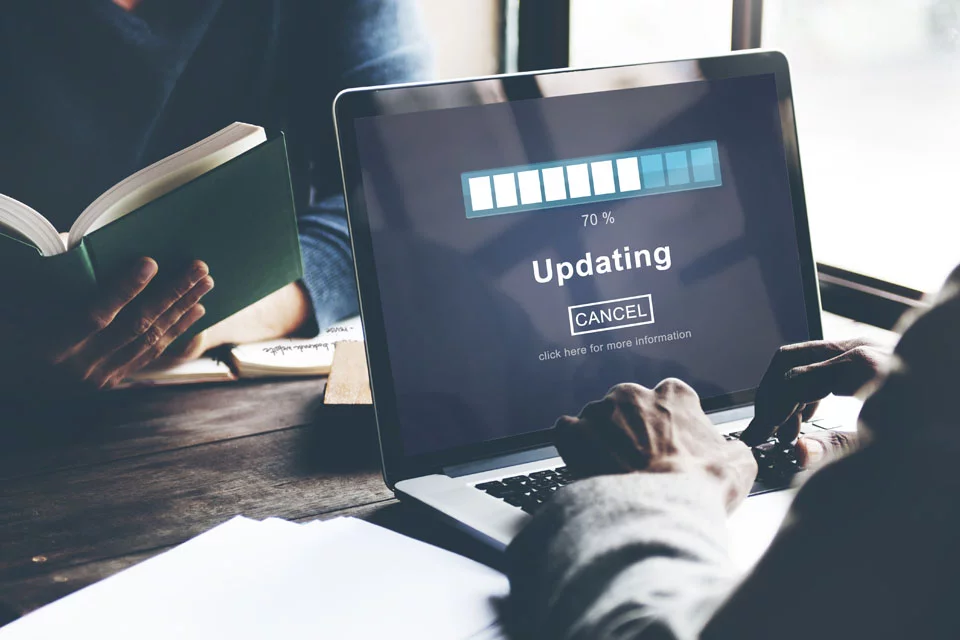
Lösungen für Update-Fehler 80072EFE
Bevor Sie versuchen, diesen Fehler zu beheben, sind hier einige grundlegende Schritte, die Sie möchten möglicherweise versuchen Sie es als einen Weg, um das problem zu beheben erste.
Erstens, stellen Sie sicher, dass Ihre Internetverbindung stabil ist. Starten Sie Ihr modem/router und, wenn möglich, versuchen Sie, die Umstellung Netzwerke. Wenn das problem weiterhin besteht, fahren Sie mit den nächsten Schritten.
Clean up your computer. Junk-Dateien können dazu führen, dass solche Fehler, reinigen Sie Ihren computer und beheben Sie Probleme, die sein könnte, der diesen Fehler verursacht. Junk-Dateien, stören mit Ihrem system und verringert seine Geschwindigkeit. Verwenden Sie Outbyte PC Repair zu bereinigen, temporäre Dateien und optimieren Sie Ihre PC-Leistung.
1. Führen Sie die Netzwerkadapter-Problembehandlung
Falls alles in Ordnung ist mit Ihrer Verbindung, und Sie erhalten immer noch diesen Fehler:
- Drücken Sie die Windows + I – hotkey zum öffnen der Einstellungen klicken Sie auf Update & Sicherheit.
- Klicken Sie auf Problembehandlung, und führen Sie die Problembehandlung für Netzwerkadapter.
- Danach starten Sie Ihr system neu.
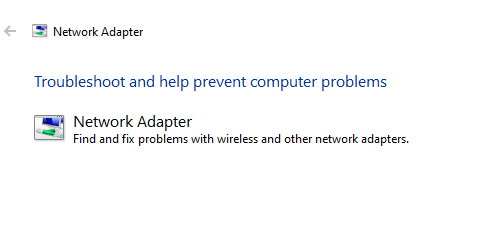
2. Führen Sie die Windows Update-Problembehandlung
Um Fragen im Zusammenhang mit updates, die von Windows eine Problembehandlung, um diese Probleme zu lösen:
- Gehen Sie zu Update & Sicherheit > Problembehandlung und klicken Sie auf die Windows Update-Problembehandlung.
- Folgen Sie den Anweisungen auf dem Bildschirm, danach und starten Sie Ihren PC neu.
3. Klar, die Software-Verteilung-Ordner
Löschen des SoftwareDistribution-Ordner kann helfen:
- Öffnen Eingabeaufforderung als administrator.
- Führen Sie diese Befehle aus:
net stop wuauserv
net stop bits - Navigieren Sie zu C:\Windows\SoftwareDistribution und löschen Sie den gesamten Inhalt.
- Starten Sie die Dienste neu:
net start wuauserv
net start bits
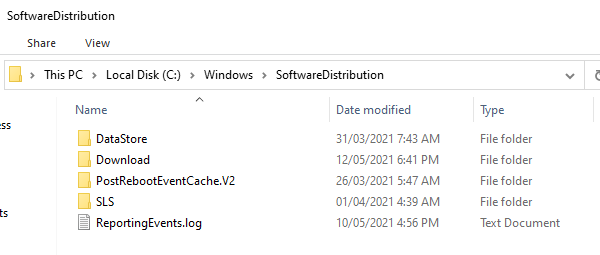
4. Löschen Sie den Temporären Windows Update-Cache
Beschädigte Dateien sind in den Software Distribution-Ordner kann dazu führen, die Windows-Update-Fehler 80072EFE. Um dies zu beheben, löschen Sie die temporären cache-Speicher:
- Drücken Sie Win + R.
- Typ
%windir%\SoftwareDistribution\DataStoreein, und drücken Sie die Enter. - Wählen Sie ‚ alle Dateien (Ctrl + A) und löschen Sie Sie.
Dies sollte entfernen Sie die beschädigten Dateien und beheben das update-Problem.
5. Entfernen Sie Malware mit Rootkit Tdsskiller.exe
Wenn der Fehler im Zusammenhang mit der rootkit-Infektion:
- Download tdsskiller.exe von Kaspersky.
- Führen Sie einen vollständigen system-scan durch und entfernen Sie, was Bedrohungen gefunden. Starten Sie Ihren PC danach, und versuchen Sie dann, die Aktualisierung von Windows wieder.
6. Deaktivieren Sie Firewalls und Antivirus
Überängstlich, third-party-firewalls oder Antiviren-Programme blockieren Windows-updates. Deaktivieren Sie Sie vorübergehend, dann wiederholen Sie den update.
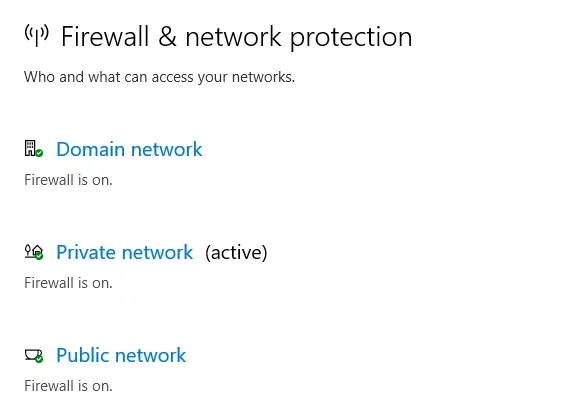
7. Löschen Sie den Catroot2-Ordner
- Öffnen Sie
Services.mscund stoppen Cryptographic Services – Scrollen Sie nach unten und klicken Sie doppelt auf Kryptografische Dienstleistungen. Wählen Sie die Registerkarte ‚allgemein‘ in den Cryptographic Services-Eigenschaften-Fenster. Von dort aus, klicken Sie auf die Stop – Taste zu schalten Sie den service Aus, wenn es bereits aktiviert ist.. - Gehen Sie zu C:\Windows\System32 und löschen Sie den Catroot2 – Ordner.
- Starten Sie Kryptografische Dienste.
- Starten Sie Ihren computer neu und versuchen Sie mit dem Windows-update erneut aus.
8. Zurücksetzen des Lokalen Gruppenrichtlinien von Windows
Manchmal die benutzerdefinierte Gruppe Richtlinien blockieren von updates:
- Öffnen Sie
gpedit.mscund navigieren Sie zu Richtlinie für Lokalen Computer > Computer Konfiguration. - Legen Sie alle Richtlinien zu Nicht Konfiguriert und starten Sie Ihren computer neu.
9. Fehlerbehebung Bei Windows Update
Das Verfahren zur Fehlersuche verwendet werden können, zu lösen-Fehler 80072EFE und andere update-Probleme.
- Drücken Sie die Win + X und öffnen Sie die Systemsteuerung.
- Suche nach Problembehandlung, klicken Sie auf Alles Anzeigen, und wählen Sie dann Windows Update.
- Folgen Sie den Anweisungen auf dem Bildschirm, um zu sehen, ob der Fehler behoben ist.
10. Entfernen Sie Junk-Dateien,
Im Laufe der Zeit junk-Dateien, aufzubauen und zu Konflikten führen. Entfernen Sie möglicherweise den Fehler beheben.
- Drücken Sie Win + X und öffnet die Eingabeaufforderung (Admin).
- Schreiben Sie
cleanmgrein und drücken Sie die Enter. - Wählen Sie die Dateien, die Sie nicht brauchen, einschließlich der Temporären Dateien, und klicken Sie auf OK, um Sie zu löschen.
Danach prüfen Sie, ob der Fehler verschwunden.
11. Update System Treiber
Veraltete oder beschädigte Treiber können eine der Ursachen solcher Fehler 80072EFE. Aktualisieren Sie möglicherweise ein Problem beheben:
- Rechten Maustaste auf Meinen Computer und wählen Sie Eigenschaften.
- Im Eigenschaftsfenster wählen Sie Geräte-Manager. Hier, unter Geräte-manager, suchen Sie die Geräte mit einem gelben Ausrufezeichen.
- Rechtsklick auf das Gerät und klicken Sie auf Treiber Aktualisieren. Computer neu starten.
In unserem Treiber-Bibliothek finden Sie die meisten geeignete System Treiber für Ihr Betriebssystem und eine kurze Anleitung, wie es zu installieren.
12. Führen Sie den System File Checker
Der System File Checker Reparatur korrupte Dateien verursacht den Fehler:
- Klicken Sie auf Start und geben Sie cmd ein.
- Drücken Sie Ctrl + Shift + Enter öffnen als administrator.
- Geben Sie
chkdsk/f/rein und drücken Sie die Enter. - Geben Sie
Yein,wenn Sie dazu aufgefordert werden, und starten Sie Ihren computer neu.
Lassen Sie die überprüfung des Datenträgers abgeschlossen ist, dann prüfen Sie, ob der Fehler behoben ist.
13. Zurücksetzen von Windows Update über die Eingabeaufforderung
Fix Windows Update-Fehler durch das zurücksetzen der Komponenten, gehen Sie folgendermaßen vor:
- Öffnen Eingabeaufforderung als administrator.
- Beenden Sie die Windows Update-Dienste mit die folgenden Befehle ein:
net stop bits
net stop wuauserv
net stop appidsvc
net stop cryptsvc - Geben Sie den folgenden Befehl aus, um alle löschen die
qmgr*.datDateien erstellt von BITS von Ihrem PC:Del '%ALLUSERSPROFILE%\Application Data\Microsoft\Network\Downloader\*.*' - Deaktivieren Sie das update-cache:
rmdir %systemroot%\SoftwareDistribution /S /Q
rmdir %systemroot%\system32\catroot2 /S /Q - Geben Sie die folgenden Befehle ein, um die Dienste BITS und Windows Update auf ihre Standardsicherheitsbeschreibung zurückzusetzen, und drücken Sie in jeder Zeile die Enter:
sc.exe sdset bits
sc.exe sdset wuauserv - Geben Sie den folgenden Befehl zum verschieben in den Ordner System32 ein, und drücken Sie die Enter:
cd /d %windir%\system32 - Geben Sie die folgenden Befehle registrieren, die entsprechenden BITS und Windows Update-DLL-Dateien in der Registrierung, und drücken Sie Geben Sie in jeder Zeile:
regsvr32.exe /s atl.dll regsvr32.exe /s urlmon.dllregsvr32.exe /s mshtml.dll regsvr32.exe /s shdocvw.dll
regsvr32.exe /s browseui.dll regsvr32.exe /s jscript.dll
regsvr32.exe /s vbscript.dll regsvr32.exe /s scrrun.dll
regsvr32.exe /s msxml.dll regsvr32.exe /s msxml3.dll
regsvr32.exe /s msxml6.dll regsvr32.exe /s actxprxy.dll
regsvr32.exe /s softpub.dll regsvr32.exe /s wintrust.dll
regsvr32.exe /s dssenh.dll regsvr32.exe /s rsaenh.dll
regsvr32.exe /s gpkcsp.dll regsvr32.exe /s sccbase.dll
regsvr32.exe /s slbcsp.dll regsvr32.exe /s cryptdlg.dll
regsvr32.exe /s oleaut32.dll regsvr32.exe /s ole32.dll
regsvr32.exe /s shell32.dll regsvr32.exe /s initpki.dll
regsvr32.exe /s wuapi.dll regsvr32.exe /s wuaueng.dll
regsvr32.exe /s wuaueng1.dll regsvr32.exe /s wucltui.dll
regsvr32.exe /s wups.dll regsvr32.exe /s wups2.dll
regsvr32.exe /s wuweb.dll regsvr32.exe /s qmgr.dll
regsvr32.exe /s qmgrprxy.dll regsvr32.exe /s wucltux.dll
regsvr32.exe /s muweb.dll regsvr32.exe /s wuwebv.dll - Zurücksetzen der Netzwerk-Einstellungen:
netsh winsock reset
netsh winsock reset proxy - Geben Sie die folgenden Befehle zum Neustart des BITS, Windows Update und Kryptografiedienste, und drücken Sie die Enter auf jeder Zeile ein:
net start bits
net start wuauserv
net start appidsvc
net start cryptsvc - Endlich, starten Sie Ihren computer neu.
Nach Windows Update sollte einwandfrei funktionieren.
14. Verwenden Sie Die Systemwiederherstellung
Wenn alle oben genannten nicht funktioniert, dann wieder Ihrem computer zu einem früheren Zeitpunkt, wenn es war in einem schönen arbeiten der Bühne.
- Drücken Sie Win + Q und klicken Sie auf Einstellungen.
- Klicken Sie Auf Recovery.
- Klicken Sie Auf System Wiederherstellen.
- Wählen Sie einen Wiederherstellungspunkt aus, wo Sie Ihren computer gut funktioniert.
- Lassen Sie das tool ausführen, starten Sie Ihren computer neu.
- Überprüfen Sie, ob Windows Update funktioniert nun.
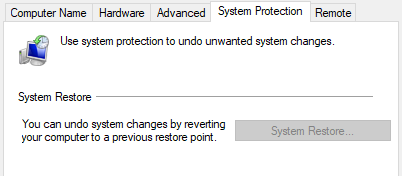
15. Fresh OS Installation
Neuinstallation des OS könnte die Letzte alternative, wenn der Fehler weiterhin besteht. Wenn der Fehler 80072EFE weiterhin tauchte auch nach einer frischen Installation des Betriebssystems, dann ist es möglicherweise ein hardware-Problem. Das problem kann verursacht werden durch eine Fehlfunktion oder neu installierte hardware.
Häufig gestellte Fragen
Was verursacht Fehler 80072EFE?
Schlechte internet, malware oder beschädigte Systemdateien kann diesen Fehler auslösen.
Wie kann ich es beheben?
Führen Sie die Windows Update-Problembehandlung, reinigen Sie Ihren PC, und sicherstellen, dass Ihre Internetverbindung stabil ist.
Kann antivirus-software, die den Fehler verursachen?
Ja, übermäßig schützende Antiviren-Programme blockieren können updates.
Tun ich müssen, löschen Sie den SoftwareDistribution-Ordner?
Ja, die Aufklärung dieser Ordner hilft oft beheben Sie update-Fehler.





